7 melhorias de segurança no G Suite
1. Novas funções de colaboração e administração de alertas com a versão Beta da Central de alertas
Quais alterações são implementadas pelo Google?
O Google está lançando uma versão Beta para a Central de alertas do G Suite, que vai melhorar a Central de alertas existente e facilitará aos administradores gerenciar os alertas e colaborar neles. Com a versão Beta você poderá realizar as seguintes ações:
- Configurar o status, o cessionário e a gravidade dos alertas: Adicione informações importantes para ajudar a sua equipe a tomar propriedade, avaliar e colaborar enquanto trabalha nas investigações de segurança.
- Usar uma função de pesquisa mais potente: Pesquise alertas que contenham um endereço de email específico para encontrar alertas com mais facilidade.
- Visualizar alertas relacionados: a exibição de detalhes de alertas mostrará outros alertas relacionados com o mesmo ator ou usuário e te ajudará a descobrir possíveis incidentes de segurança relacionados.
- Ver histórico de alterações de alertas: Observe o histórico dos metadados ou atualizações de conteúdo desse alerta. Isso inclui o momento em que o status, o cessionário ou a gravidade foi alterado.
Como começar?
Obtenha mais informações e registre-se na versão Beta da Central de alertas aqui.
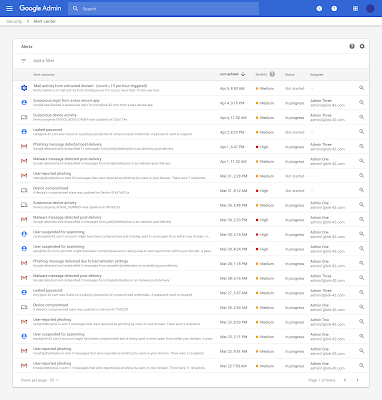
Links úteis
- Central de ajuda – Informações sobre a Central de alertas.
- Blog do Google Cloud – Como aumentar a confiança no Google Cloud: visibilidade, controle e automatização.
2. Aumente a segurança dos emails com a área de testes de segurança da versão Beta do Gmail
Quais alterações são implementadas pelo Google?
A área de testes de segurança para Gmail (versão Beta) detecta a presença de software mal-intencionados previamente desconhecidos até em arquivos anexos, já que os “executa” virtualmente em um ambiente privado da área de testes de segurança e analisa os efeitos secundários no sistema operacional para determinar comportamentos maliciosos. Isso é realizado em poucos minutos antes de enviar o email e proporciona aos usuários uma camada adicional de segurança para proporcionar cobertura contra a disseminação de malware através de scripts incrustados maliciosos e ameaças de dia zero. Esta funcionalidade da versão Beta do Gmail fornece o seguinte:
- Controles detalhados dos administradores em relação a ativação de regras de comportamento em quarentena e a análise profunda antes do envio, afim de detectar possíveis e-mails maliciosos
- Relatórios por meio da central de segurança do G Suite
Se esta função estiver ativada, é possível que os usuários notem uma demora de poucos minutos na entrega do email em questão devido ao tempo de análise.
Como começar?
No console de administração, localize e ative a versão Beta da função de área de testes de segurança > Menu > Aplicativos > G Suite > Gmail > Configuração avançada.
Informação adicional
Controles detalhados do administrador
Os administradores podem configurar regras personalizadas para controlar quais mensagens são analisadas na área de testes de segurança. Se as regras personalizadas não forem aplicadas, todas as mensagens com arquivos anexos enviados para a UO serão verificadas na área de testes. As regras podem ser personalizadas para cada unidade organizacional (UO). Além disso, os administradores podem decidir o que fazer com as mensagens que contenham software mal-intencionado. Se a área de testes de segurança detectar software mal-intencionado, por padrão, será enviada uma mensagem para a pasta de spam ou, em vez disso, você pode colocar em quarentena os arquivos anexos com software mal-intencionado detectados. Você pode criar uma regra de conformidade de conteúdo com o atributo de metadados de spam.
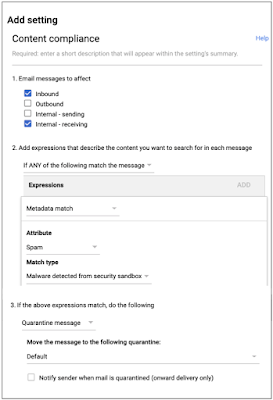
Links úteis
Central de ajuda – Configurar regras para detectar arquivos anexos prejudiciais
Central de ajuda – Configurar regras para cumprir as normas de conteúdo
Edições do G Suite
- Disponível para G Suite Enterprise e G Suite Enterprise for Education. Não está disponível para G Suite Basic, G Suite Business, G Suite for Education e G Suite for Nonprofits
A função está ativada ou desativada por padrão? A função está DESATIVADA por padrão e pode ser personalizada a nível da UO.
3. Medidas avançadas de proteção contra phishing e software malicioso na versão Beta do Gmail
Quais alterações são implementadas pelo Google?
O Google lançou um programa Beta para oferecer aos administradores mais controles sobre as medidas de proteção avançadas contra phishing e software malicioso através da configuração avançada de segurança do Gmail. Essas medidas são baseadas nas proteções avançadas que o Google anunciou em 2018. Os administradores que fazem parte do programa Beta contam com novos controles que são detalhados na seção de informação adicional.
Além dos novos controles, o Google também atualizou a interface para que você possa ver com maior facilidade quais parâmetros de configuração foram aplicados e entender quais medidas são tomadas como resultado de cada controle.
Como começar?
No console de administração, pesquise e ative as funções da versão Beta > Menu > Aplicativos > G Suite > Gmail > Segurança. Você encontrará novas opções para ativar proteções contra arquivos anexos anômalos e falsificação de identidade de grupos e verá a opção de quarentena disponível para todos os controles.
Informação adicional
Colocar emails em quarentena: Com a configuração avançada de segurança do Gmail, é mais fácil enviar emails para a quarentena. Envie e-mails que atendam determinados critérios para uma quarentena pré-existente ou crie uma quarentena nova para essas mensagens.
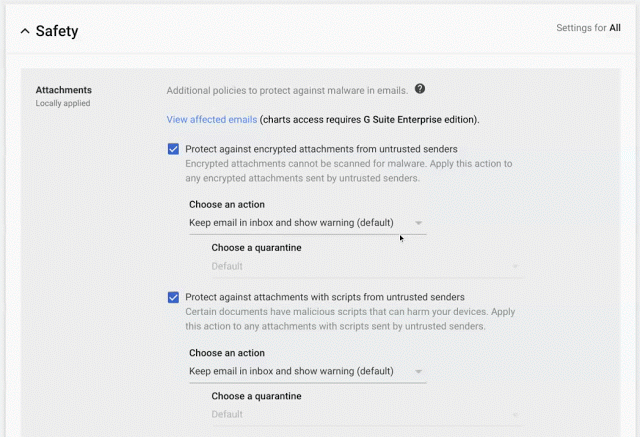
Proteja-se contra os tipos de arquivos anexos anômalos nos e-mails: Geralmente, os arquivos anexos de emails que contém tipos de documentos menos comuns são utilizados para enviar software mal-intencionado. Portanto, é possível que os diferentes domínios tenham utilizações legítimas para os tipos de arquivos não comuns. É por isso que o Google oferece aos administradores mais controle sobre como manipular os emails que tenham estes arquivos anexos.
Tudo o que é identificado como arquivo anexo anômalo será personalizado automaticamente para cada domínio. Um algoritmo inteligente determina quais tipos de arquivos seu domínio recebe com frequência e, em função dessa informação, a detecção será moldada. Por exemplo, normalmente, você pode usar um tipo de arquivo específico no domínio A, mas não no domínio B. Se ambos os domínios tiverem habilitado o parâmetro de configuração “Arquivo anexo anômalo”, um email com esse tipo de arquivo anexo será marcado para o domínio B, mas não para o domínio A.
Você pode acessar o gráfico de arquivos anexos suspeitos da central de segurança, filtrar por “Arquivos anexos anômalos” e, em seguida, consultar as “Extensões de arquivos anexos” (disponível somente para os domínios de G Suite Enterprise e Enterprise for Education) para ver quais tipos de arquivos são filtrados em seu domínio.
Os administradores podem realizar as seguintes ações:
- Ativar ou desativar a detecção de tipos de arquivos anexos não comuns
- Se o recurso estiver ativado, você pode escolher entre conservar e-mails relevantes na pasta Recebidos do usuário com um banner de advertência, enviar automaticamente os emails para spam ou colocá-los em quarentena
- Embora seja esperado que a personalização de arquivos anexos anômalos que se descreve acima funcione bem, se necessário, os administradores podem incluir na lista branca tipos de arquivos específicos não comuns que não desejam identificar
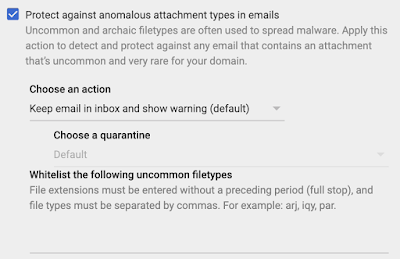
Proteja seus Grupos contra os emails recebidos que falsifiquem a identidade do seu domínio: Os remetentes externos podem falsificar a identidade nos e-mails para que apareçam como se fossem provenientes do seu domínio mediante o uso dos mesmos protocolos que habilitam muitos sistemas legítimos para enviar e-mails. Este parâmetro de configuração amplia suas opções para controlar os e-mails que podem ser fraudulentos, pois evita que mensagens falsificadas sejam publicadas nos Grupos do Google do seu domínio. Os administradores da versão Beta poderão realizar o seguinte:
- Ativar ou desativar a proteção contra a falsificação de identidade de Grupos
- Se o recurso estiver ativado, você pode escolher entre conservar e-mails relevantes na pasta Recebidos do usuário com um banner de advertência, enviar automaticamente os e-mails para spam ou colocá-los em quarentena (se a opção estiver disponível)
- Escolher entre aplicar a configuração apenas para Grupos privados (grupos com associações específicamente limitadas ou destinadas apenas para os membros da organização) ou para Todos os grupos (Grupos privados + os que tenham associações sem restrições)
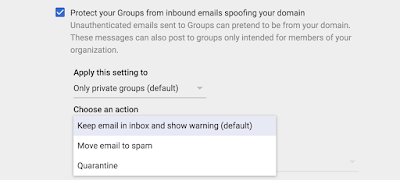
Links úteis
Central de ajuda – Melhorar a proteção contra phishing e o software mal-intencionado
Central de ajuda – Configurar e gerenciar quarentenas de email
Edições do G Suite
Os controles estão disponíveis para todas as edições do G Suite. O gráfico para ver os e-mails afetados disponíveis forma parte da central de segurança e, portanto, está disponível somente para a edição do G Suite Enterprise.
A função está ativada ou desativada por padrão? A função estará DESATIVADA por padrão.
4. Use um telefone Android como uma chave de segurança para a verificação em dois passos
Quais alterações são implementadas pelo Google?
O Google adicionou uma opção para usar a chave de segurança integrada do seu telefone Android para autenticação de vários fatores no G Suite. Todos os telefones com Android 7.0 ou versões posteriores (Nougat) possuem uma chave integrada que pode ser ativada. Isso significa que seus usuários podem usar telefones existentes como um método primário de verificação em dois passos para proteger contra phishing.
Por que usar esta função?
A verificação em dois passos melhora consideravelmente a segurança da sua conta, pois agrega outra camada de segurança à sua conta e te protege dos ataques de phishing. Ao agregar a opção adicional de usar a chave de segurança integrada do seu telefone Android, o Google ampliou o acesso ao método de verificação em dois passos que é resistente ao phishing de uma forma prática: por meio do seu telefone. Isso dá a você a possibilidade de implementar a verificação em dois passos em sua organização de maneira mais rápida, enquanto mantém os custos totais e o treinamento dos usuários no mínimo.
Como começar?
- Administradores: Consulte como aplicar o uso das chaves de segurança em sua organização.
- Usuários finais: Consulte como ativar a chave de segurança em seu telefone.
Informação adicional
- Disponível para G Suite, Cloud Identity, clientes de GCP e contas pessoais do Google.
- Disponível nos telefones com Android 7.0 ou versões posteriores (Nougat) com Serviços do Google Play.
- Compatível com dispositivos com Sistema operacional Chrome que tenham Bluetooth habilitado, macOS X ou Windows 10, e com um navegador Chrome.
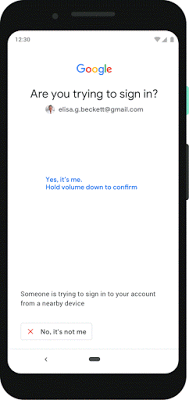
Links úteis
- Central de ajuda (Administrador) – Aplique o uso das chaves de segurança para evitar o phishing.
- Central de ajuda (Usuários finais) – Use a chave de segurança integrada em seu telefone Android.
- Blog do Google Cloud – Como aumentar a confiança no Google Cloud: visibilidade, controle e automatização.
Edições do G Suite: Disponível para todas as edições da versão Beta do G Suite.
A função está ativada ou desativada por padrão? Se a verificação em dois passo ou a chave de segurança obrigatória para uma organização estiver habilitada, os telefones Android estarão disponíveis por padrão como uma opção para as chaves de segurança.
5. Controle de forma dinâmica o acesso do G Suite com a versão Beta do Acesso adaptado ao contexto
Quais alterações são implementadas pelo Google?
O Google lança um programa Beta que permite aos administradores de G Suite controlar o acesso aos aplicativos do G Suite de forma dinâmica, em função da identidade de um usuário e o contexto de sua solicitação (status de segurança do dispositivo, endereço IP, etc.). Os membros do programa Beta poderão realizar o seguinte:
- Configurar diferentes níveis de acesso em função da identidade de um usuário e o contexto da solicitação.
- Usar controles detalhados para diferentes unidades organizacionais (UO).
- Estabelecer diferentes políticas para os distintos perfis de nível de acesso que foram configurados para controlar o acesso à vários aplicativos do G Suite.
Por que usar esta função?
Estes são alguns exemplos de controles de acesso que podem ser configurados:
- Somente os usuários de dispositivos da empresa e um endereço IP da empresa podem acessar o Google Drive.
- Somente um grupo com “alto nível de confiança” pode acessar o Google Drive quando não for encontrado um endereço IP empresarial.
- Somente os usuários de um dispositivo criptografado que tenha habilitado um bloqueio de tela podem acessar o Gmail.
Como começar?
Para participar do programa, os administradores devem alterar sua configuração de segurança no Console de Administração > Segurança> Acesso adaptado ao contexto.
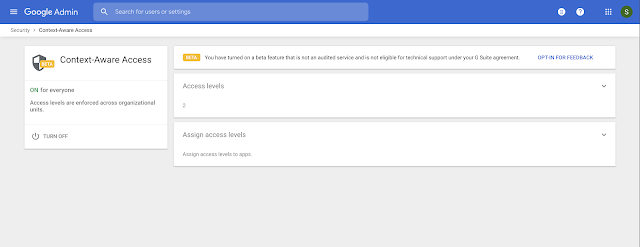
Informação adicional
O acesso adaptado ao contexto só pode ser configurado para Gmail, Calendário, Drive, Documentos, Planilhas, Apresentações, Formulários, Sites e Keep. Você pode usar os seguintes indicadores contextuais para controlar o acesso:
- Sub-rede de IP (IPv4 específica ou endereço IPv6).
- As políticas de dispositivos, conforme relatado através da extensão da Verificação de endpoint, que incluem informações como se a senha de um dispositivo está ativa, o status da criptografia do dispositivo, versões mínimas do SO e os dispositivos da empresa.
Você pode aplicar políticas por UO ou para todo o domínio, e toda a atividade do administrador pode ser vista nos registros de auditoria no Console de Administração > Relatórios > Exibição do administrador.
Links úteis
Central de ajuda – Ativar ou desativar a verificação de pontos de conexão.
Edições do G Suite
- Disponível para G Suite Enterprise, G Suite Enterprise for Education e Cloud Identity Premium. Não está disponível para G Suite Basic, G Suite Business, G Suite for Education, G Suite for Nonprofits e Cloud Identity Free
6. Aumente a confiança na segurança dos dados na nuvem com Transparência de acesso
Quais alterações são implementadas pelo Google?
O Google anuncia a disponibilidade geral de Transparência de acesso para G Suite. Esta função permite obter maior visibilidade das ações que o pessoal do Google realiza com relação aos seus dados.
Como começar?
Os administradores que têm o privilégio de relatórios podem navegar até o Console do administrador > Relatórios > Transparência de acesso.
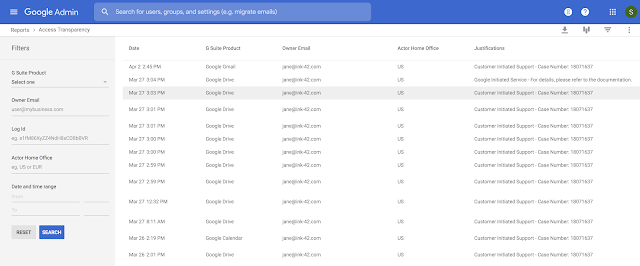
Informação adicional
Transparência de acesso permitirá que os administradores realizem as seguintes ações:
- Consultar os motivos dos acessos aos dados, incluindo as referências a tickets de assistência específicos nos casos em que resulte relevante.
- Verificar por que o Google acessou seus dados (por exemplo, para corrigir uma falha ou atender suas solicitações).
- Consultar e baixar registros que contenham uma grande quantidade de informações, como a localização da pessoa que acessou, a justificativa do acesso e a ação que foi realizada em um determinado recurso, a fim de realizar suas auditorias regulatórias ou satisfazer suas necessidades de arquivo de dados.
Links úteis
- Central de ajuda – Sobre a Transparência de acesso
- Central de ajuda – Definições dos privilégios de administrador
- Blog do Google Cloud – Aumente a confiança no Google Cloud: visibilidade, controle e automatização
Edições do G Suite
- Está disponível somente para as edições do G Suite Enterprise e G Suite Enterprise for Education. Não está disponível para G Suite Basic, G Suite Business, G Suite for Education nem G Suite for Nonprofits.
A função estará ativada ou desativada por padrão? A função estará ativada por padrão.
7. Novos alertas de email e localização para facilitar a gestão da Central de Alertas.
Quais alterações são implementadas pelo Google?
O Google está realizando algumas melhorias na Central de Alertas do G Suite, detalhadas na seção de informações adicionais desta notícia.
O Google espera que isso te ajude a identificar e tomar medidas para resolver possíveis problemas que afetam o seu domínio. Para aproveitar ao máximo a Central de Alertas, você também pode se inscrever na versão beta do Google anunciada recentemente, que te ajudará a colaborar e rastrear o status dos alertas dentro do seu domínio, além da classificação mais rápida com informações de alertas relacionados.
Como começar?
Para visualizar os alertas de administração predefinidos, vá para Console de administração> Segurança> Central de Alertas> Configuração (ícone de engrenagem), ou acesse diretamente a nova seção de regras definidas pelo sistema.
Informação adicional
Mover o local de gestão de alertas
- Os controles de administração de alertas para alertas predefinidos podem ser encontrados previamente no Console de administração> Relatórios> Administrar alertas. Agora estarão no Console de administração> Segurança> Central de alertas> Configuração (ícone de engrenagem).
- Esses alertas de administração predefinidos incluem:
- Usuário a quem foi concedido o privilégio de administrador.
- Novo usuário agregado.
- Configurações de email alteradas.
- E outros alertas de email do administrador.
- Não haverá alterações em nenhuma configuração (independentemente dos alertas de email estarem ativados ou não, ou na lista de assinantes de email para os alertas) ou o conteúdo dos alertas. Só está sendo alterado onde você deve ir para gerenciá-los. Também não haverá alterações na localização dos alertas personalizados. No momento, todavia, estarão no Console de administração> Relatórios> Administrar Alertas.
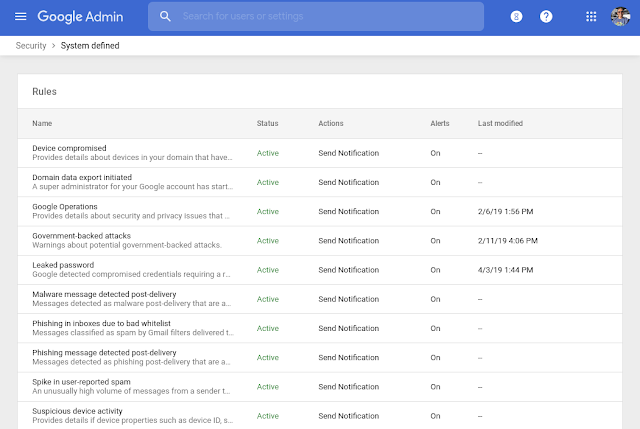
Opções de notificação por email para mais alertas
- O Google está agregando uma opção para receber notificações por email para vários alertas existentes que anteriormente não tinham a opção de receber e-mails.
- Estes alertas incluem:
- Exportação de dados de domínio iniciada.
- Mensagem de phishing detectado post-entrega
- Pico de spam reportado pelo usuário, e outros
- Para cada alerta, você pode escolher se deseja ativá-las ou desativá-las e especificar para qual endereço de email os alertas devem ir.
- Os alertas de email estarão ativados por padrão. Para alterar ou desativar os alertas de email, você pode ajustar no Console de administração> Segurança> Central de Alertas (ícone de engrenagem), ou acessar diretamente a nova seção de regras definidas pelo sistema.
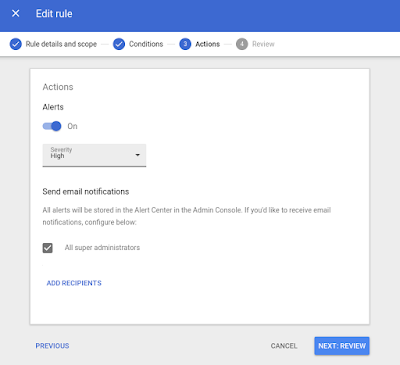
Links úteis
Central de ajuda – Sobre a Central de Alertas
Central de ajuda – Ativar ou desativar alertas da Central de Alertas
Central de ajuda – Configurar notificações por email da Central de Alertas
Central de ajuda – Alertas por email enviadas para administradores
Console de administração – seção de regras definidas do sistema de acesso
Página de registro para a Central de Alertas beta
Edições do G Suite: Disponível para todas as edições do G Suite.
As funções estão ativadas ou desativadas por padrão? As funções estão ativadas por padrão.


